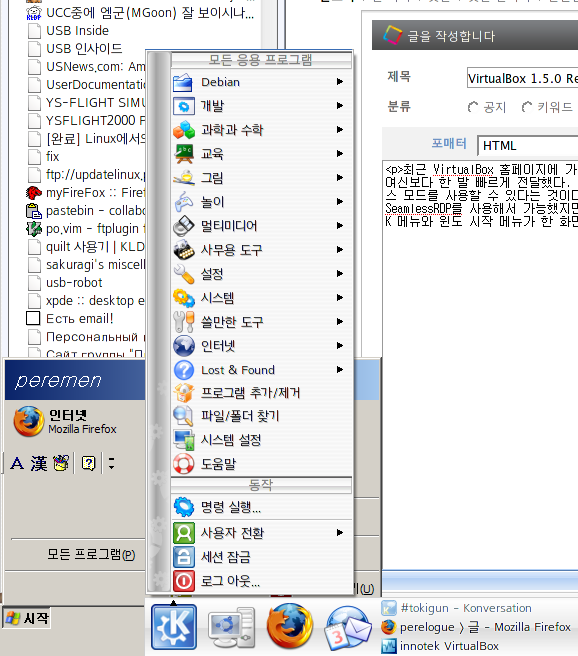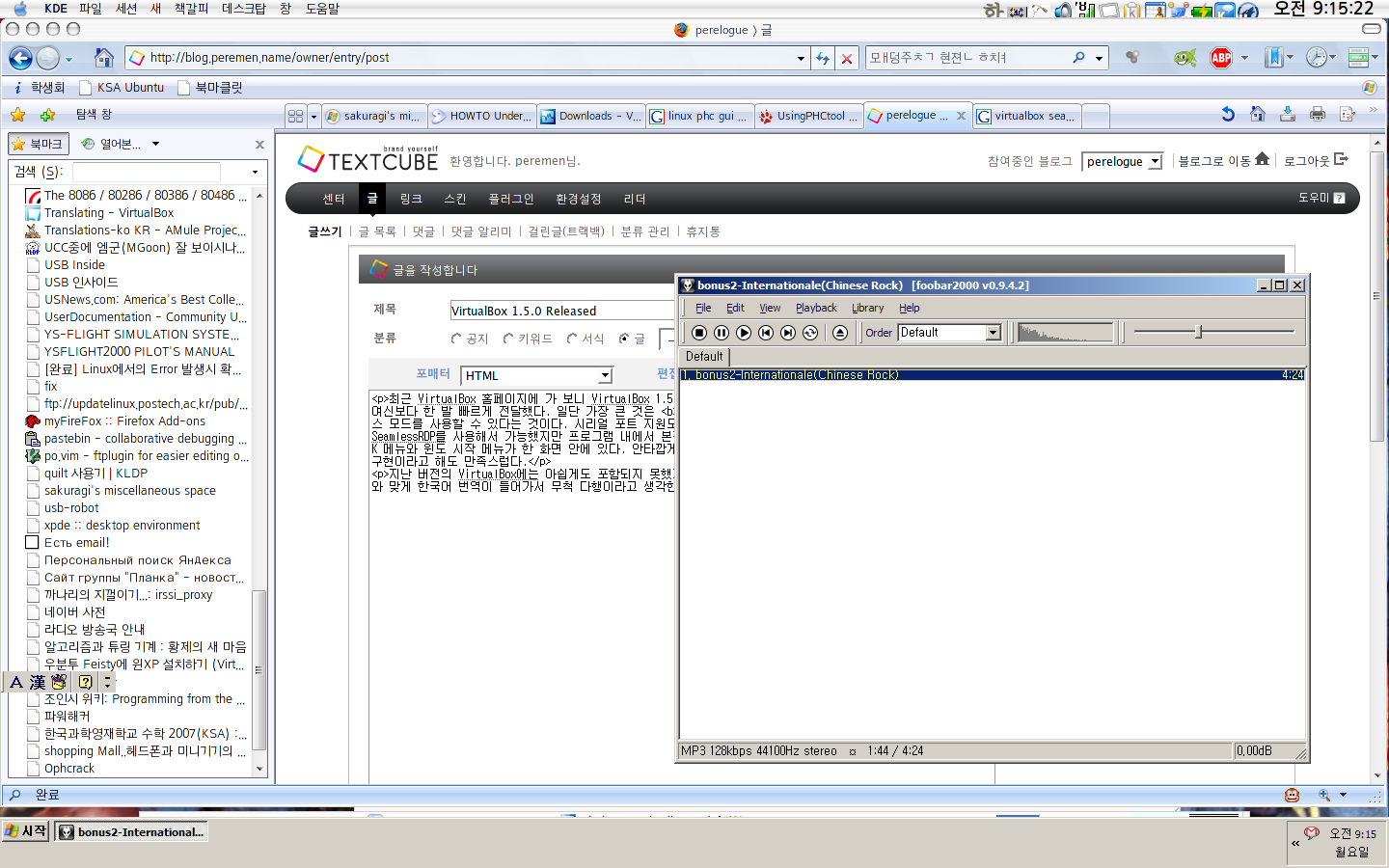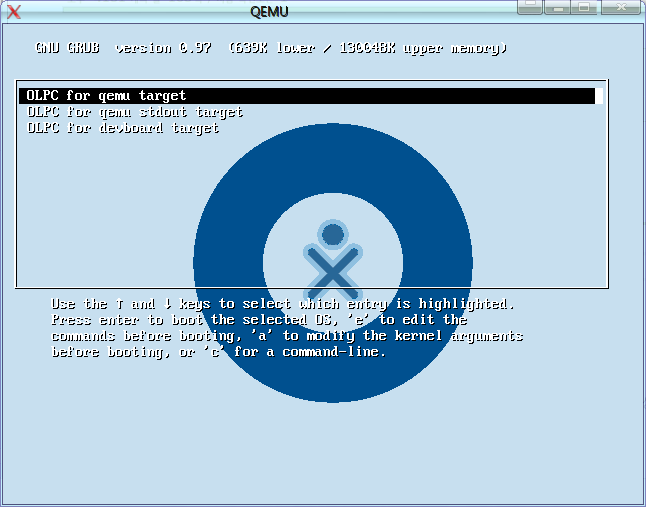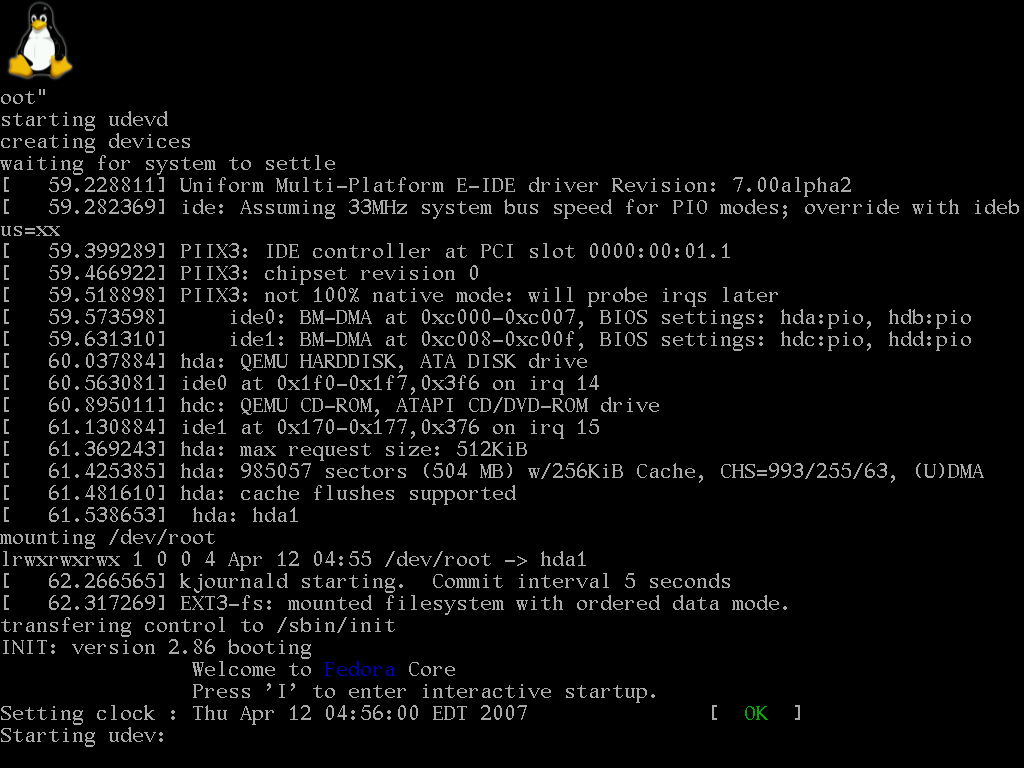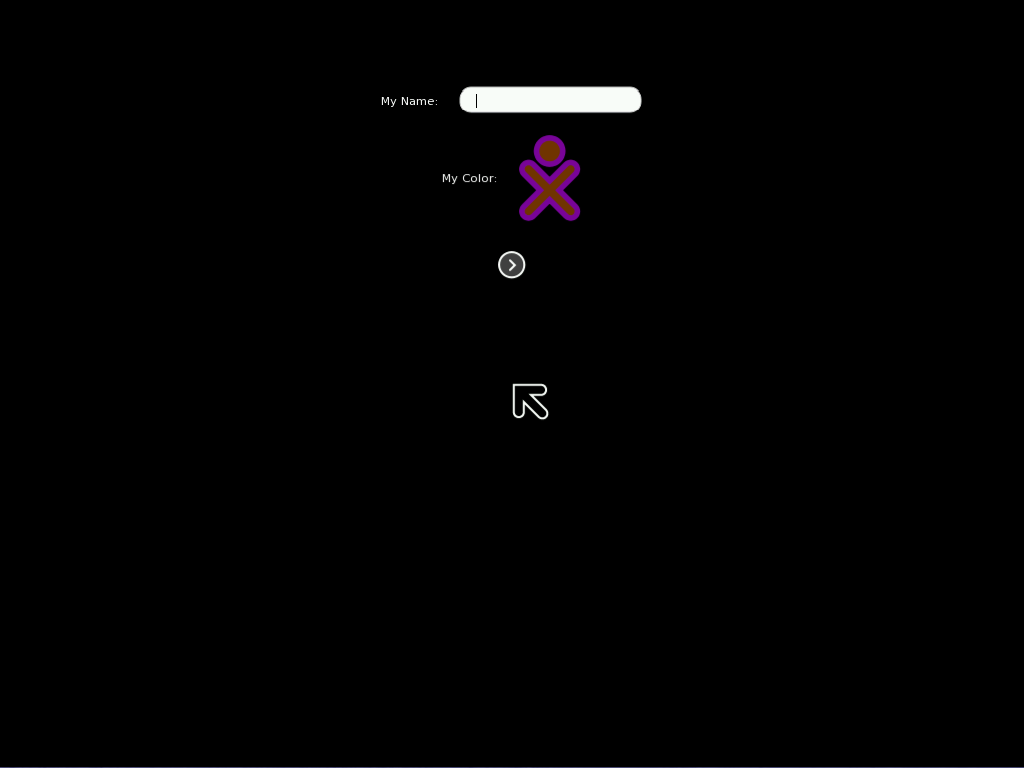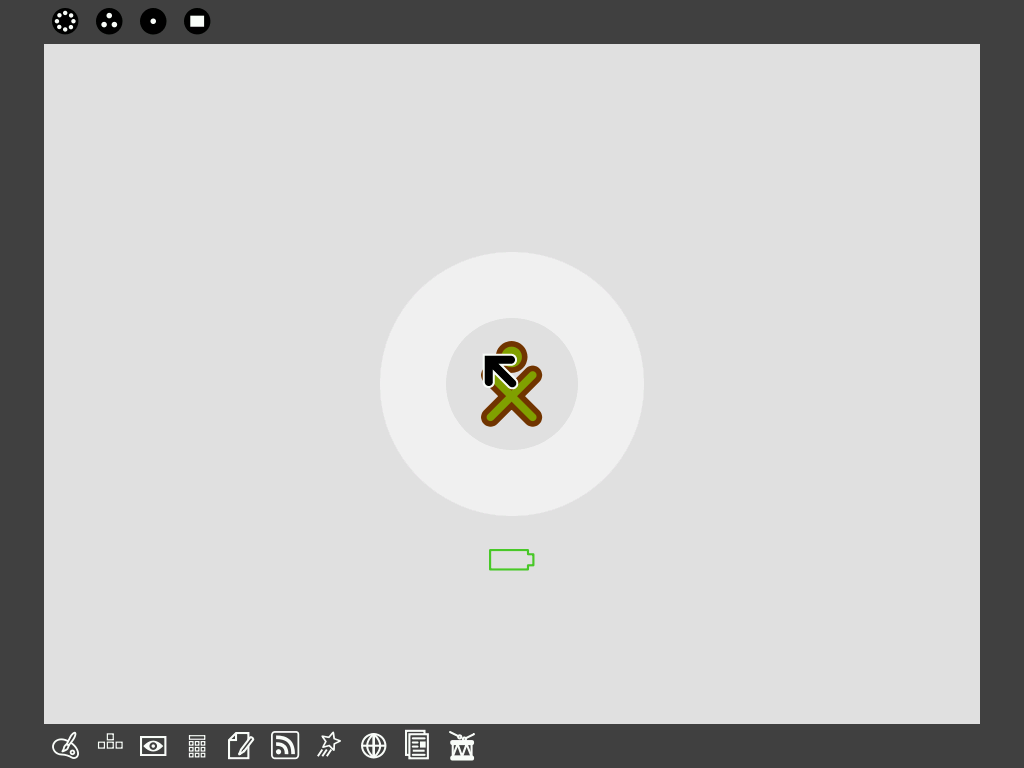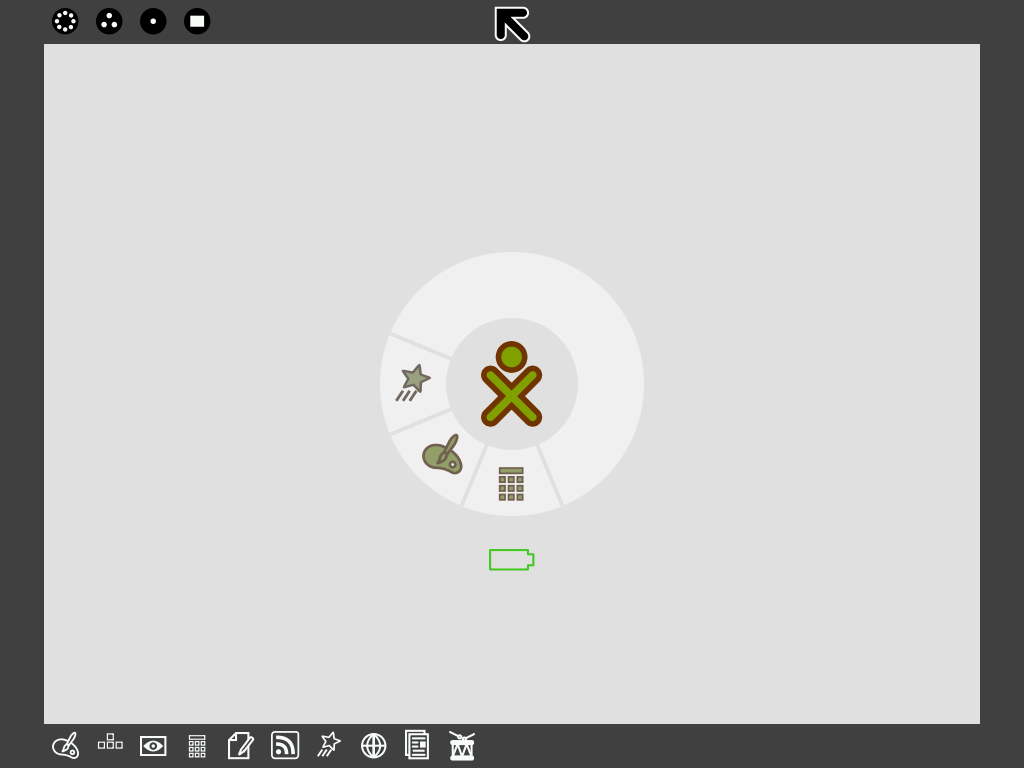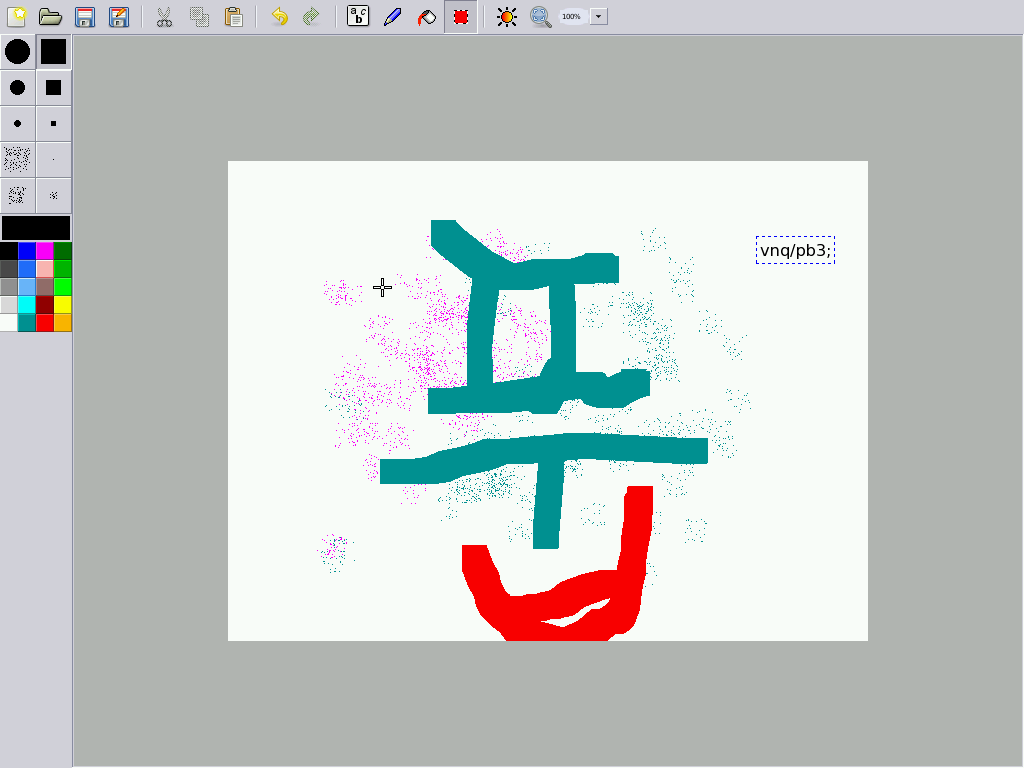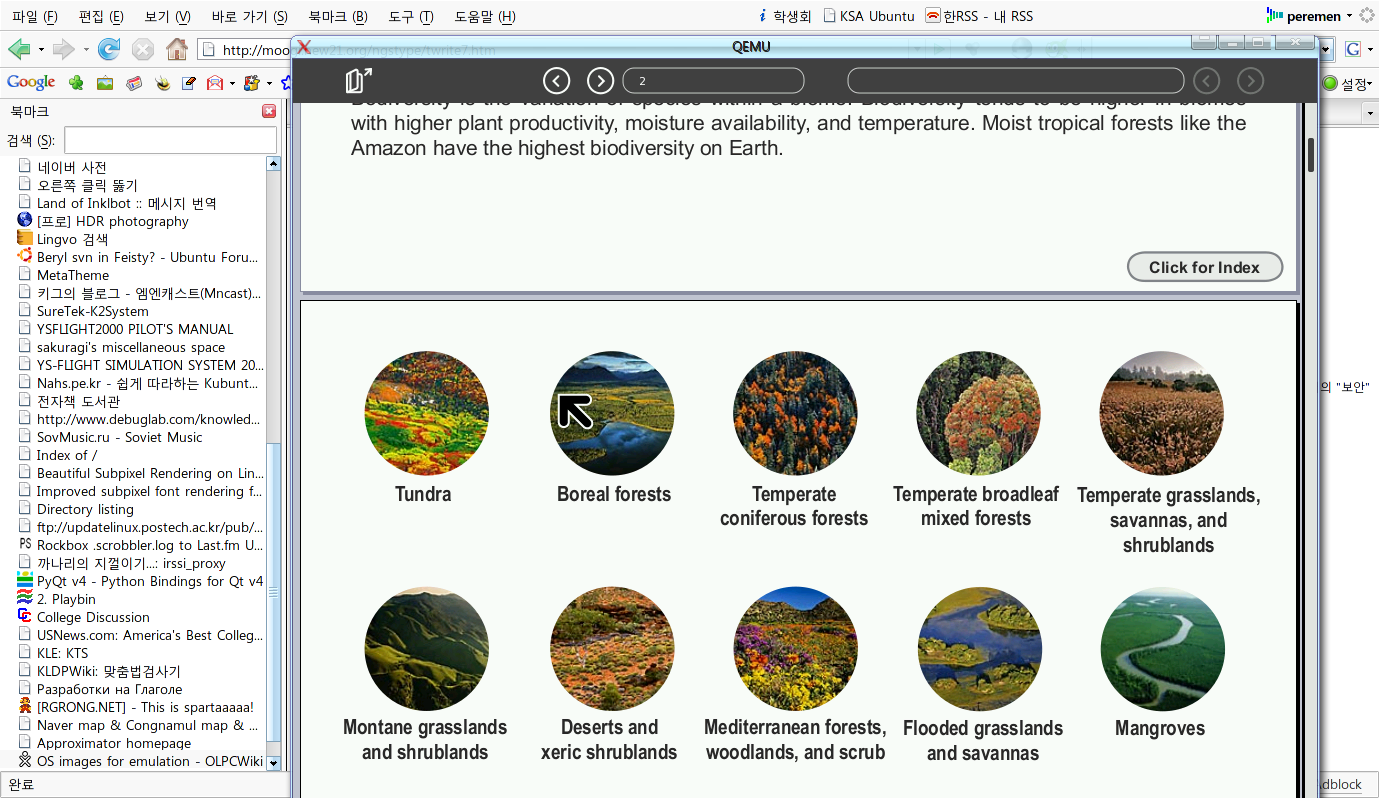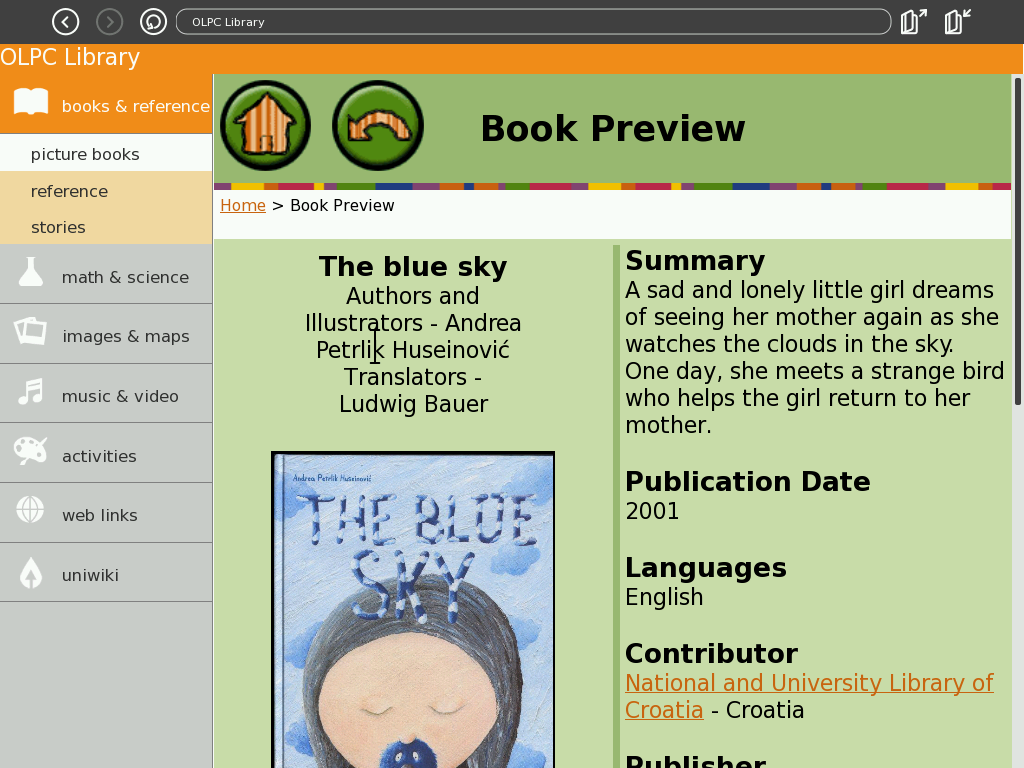근 한 달 동안 소식이 없었다가 오랜만에 쿠분투 KDE 4 리뷰를 써 볼까 한다. 아시다시피 우분투 8.04에는 KDE 4 패키지가 들어간다. 그래서 쿠분투는 이번 버전에는 두 종류로 나뉘어지는데, 하나는 KDE 3을 사용하는 쿠분투, 다른 하나는 KDE 4를 사용하는 쿠분투이다. KDE 3을 사용하는 쿠분투는 계획대로 LTS(3년 지원) 버전으로 나오고, KDE 4를 사용하는 쿠분투는 그렇게 나오지 않는다.
그래서 우분투 8.04에는 두 종류의 메타패키지가 있다. kubuntu-desktop, kubuntu-kde4-desktop. 말 그대로 후자를 설치하면 KDE 4 데스크톱이 펼쳐진다. 다만 우분투의 language-pack 시스템을 아직까지는 따르지 않기 때문에 kde-l10n-ko 패키지를 따로 설치해 주었다. kubuntu-kde4-desktop 패키지를 설치하면 패키지를 설정하는 동안 디스플레이 관리자로 무엇을 사용할 지 묻는데, 여기에서 KDE 3의 kdm과 KDE 4의 kdm을 선택할 수 있다.
일단 KDE 4 패키지를 설치하면 현재의 stable 버전 중 최신인 KDE 4.0.2가 설치된다. 설치하자마자 해야 하는 가장 큰 난제 중 하나는 한글 입력이다. 아직까지 SCIM의 Qt 4용 입력기 모듈이 개발되지 않았다. SKIM도 아직까지 KDE 4 포팅이 없다. xim이 붙는가는 아직 테스트해 보지 못했지만, 이 때 사용할 수 있는 Qt 4용 유일한 입력기 모듈 scim-bridge가 있다. scim-bridge-agent, scim-bridge-client-(gtk, qt, qt4) 패키지가 있는데 네 개 다 설치해 줘야 한다. 그 다음 im-switch를 사용해서 scim-bridge로 설정을 바꾸면 된다. 주의할 점은 scim-bridge-client 패키지는 셋 다 설치해야 한다. 그렇지 않으면 GTK나 다른 Qt 3 기반 프로그램에서 한글 입력이 동작하지 않는다.
한글 입력 문제를 해결했다면, 이제 GTK 프로그램의 모양을 해결해야 한다. 우분투 8.04에 아직까지 패키지로 올라오지는 않았지만, GTK-Qt 엔진은 KDE 4용으로 포팅되었다. 현재까지는 이것을 직접 컴파일해서 설치하는 것이 GTK 프로그램의 모양을 해결하는 방법이다. GTK-Qt 엔진의 소스 코드는 여기에서 다운로드할 수 있다. 또 다른 방법은 QtCurve 테마를 사용하는 것이다. 이 테마는 GTK, Qt 3/4용으로 다 있고 패키지로도 올라와 있기 때문에 GTK-Qt 엔진을 컴파일하고 싶지 않다면 이 테마를 설치해도 된다.
위 두 설정은 초보자가 하기 어렵기 때문에, 어느 정도 경험이 있는 사람들이 써 보기를 추천한다. 어쨌든 KDE 4의 바탕화면은 다음과 같다.
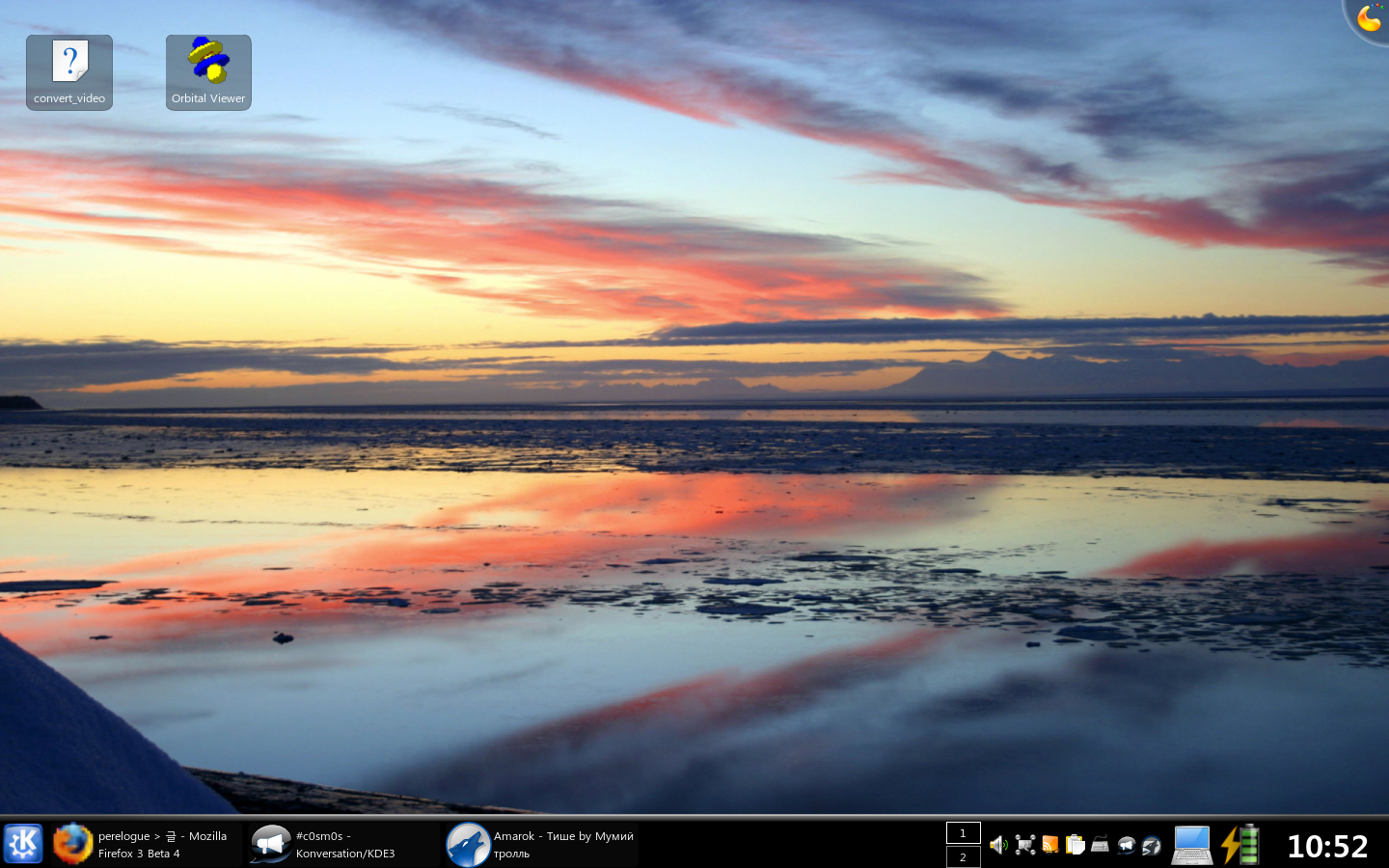
바탕 화면과 아래쪽에 있는 작업 표시줄은 Plasma가 담당한다. 그러나 아직까지 Plasma는 탄생한 지 얼마 되지도 않았고, kicker/kdesktop 조합에 비해서 많은 기능이 부족하다. 가장 중요한 것은 아직까지 새 패널을 추가할 수 없다. 이미 있는 패널의 위치나 폭을 바꾸는 것은 가능하지만, 그렇게 해 보니까 K 메뉴와 시계가 줄어든 패널에 맞게 같이 줄어들지 않았다. 아직까지는 패널은 이대로 써야만 한다.
그렇지만, 패널과 바탕 화면에 위젯을 추가하는 것은 상당히 잘 작동한다. 저기 있는 배터리 모니터도 기본적으로는 없지만, 바탕 화면 오른쪽 위 귀퉁이에 있는 아이콘에 마우스를 가져다 대면 “위젯 추가”와 “축소” 메뉴가 뜬다. 위젯 추가를 누른 다음 배터리 모니터를 끌어다 놓으면 끝이다. 좀 더 많은 위젯을 보고 싶다면, extragear-plasma 패키지를 설치하면 잡다한 위젯들이 깔린다. 아래는 사전과 메모 위젯을 추가해 본 것이다. 사전 위젯은 WordNet 데이터에서 검색하며, 아직까지 사용자 정의 사전은 구현되어 있지 않다.
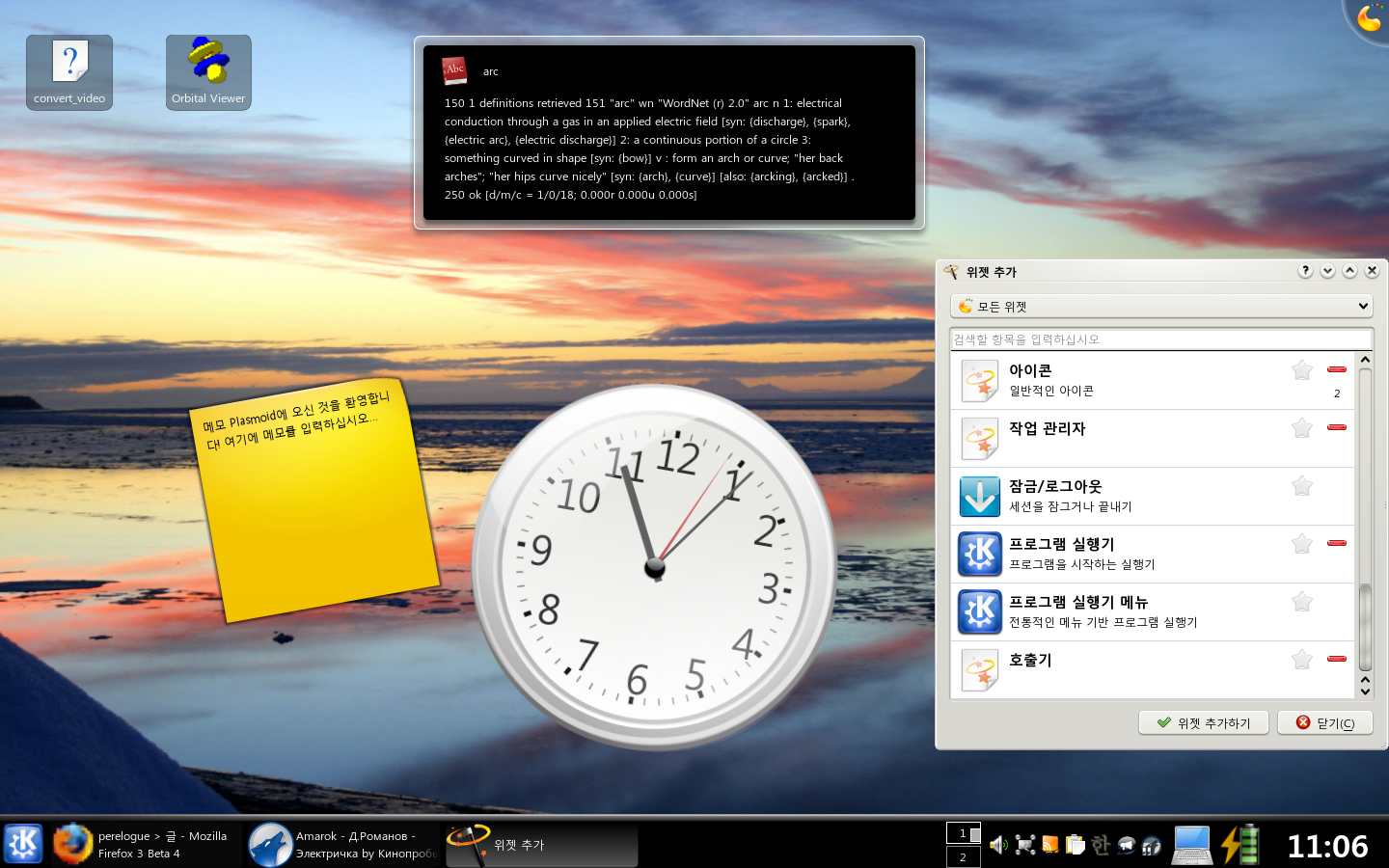
홈 폴더 아래의 Desktop 폴더에 있는 아이콘들의 내용이 바탕 화면에 표시되기는 하지만, 그야말로 “아이콘”이다. 그 아이콘을 삭제한다고 해서 파일이 삭제되지는 않는다. Plasma가 위젯 중심으로 개발되었다 보니까 아직까지는 그것이 잘 지원되지 않는다.
언제가 될 지 모르겠지만 다음 리뷰에는 KDE 4에서 바뀐 프로그램들을 소개할 것이다.